Cách tắt đang soạn tin trên Zalo để người khác không biết bạn đang online và soạn tin
Zalo, với hơn 100 triệu người dùng tại Việt Nam, đã trở thành một phần không thể thiếu trong cuộc sống số của mọi người. Thông qua Zalo, bạn có thể dễ dàng kết nối với bạn bè, gia đình và đồng nghiệp, chia sẻ hình ảnh, video, và tương tác qua tin nhắn văn bản. Tuy nhiên, không phải lúc nào bạn cũng muốn chia sẻ tin nhắn ngay lập tức. Có nhiều lý do khiến bạn muốn tắt tính năng đang soạn tin trên Zalo.
Để tắt tính năng đang soạn tin trên Zalo, bạn có thể thực hiện các bước sau:
Bước 1: Để tắt tính năng đang soạn tin trên Zalo, trước hết bạn cần tải và cài đặt tiện ích ZaDark. Dưới đây là các liên kết tải ZaDark cho các nền tảng khác nhau:
- Đối với Zalo PC trên Windows: Tải ZaDark cho Windows
- Đối với Zalo PC trên macOS: Tải ZaDark cho macOS
- Đối với Zalo Web trên Chrome: Tải ZaDark cho Chrome
- Đối với Zalo Web trên Safari: Tải ZaDark cho Safari
- Đối với Zalo Web trên Edge: Tải ZaDark cho Edge
- Đối với Zalo Web trên Firefox: Tải ZaDark cho Firefox
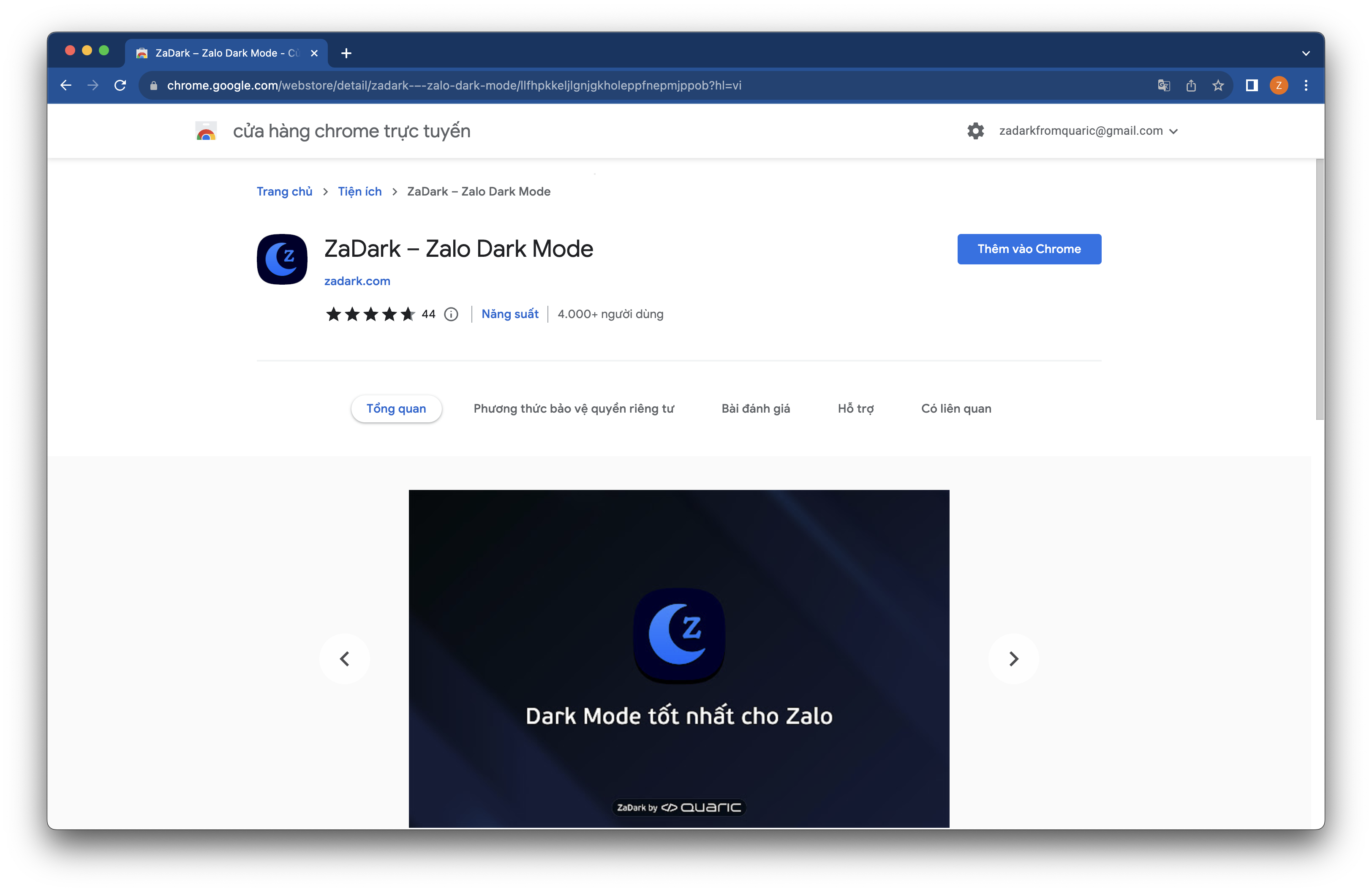
Bước 2: Bạn truy cập Zalo, chọn biểu tượng ZaDark ở góc trái màn hình. Sau đó chọn "Ẩn trạng thái Đang soạn tin (Typing)", "Ẩn trạng thái Đã xem (Seen)" như hình bên dưới.
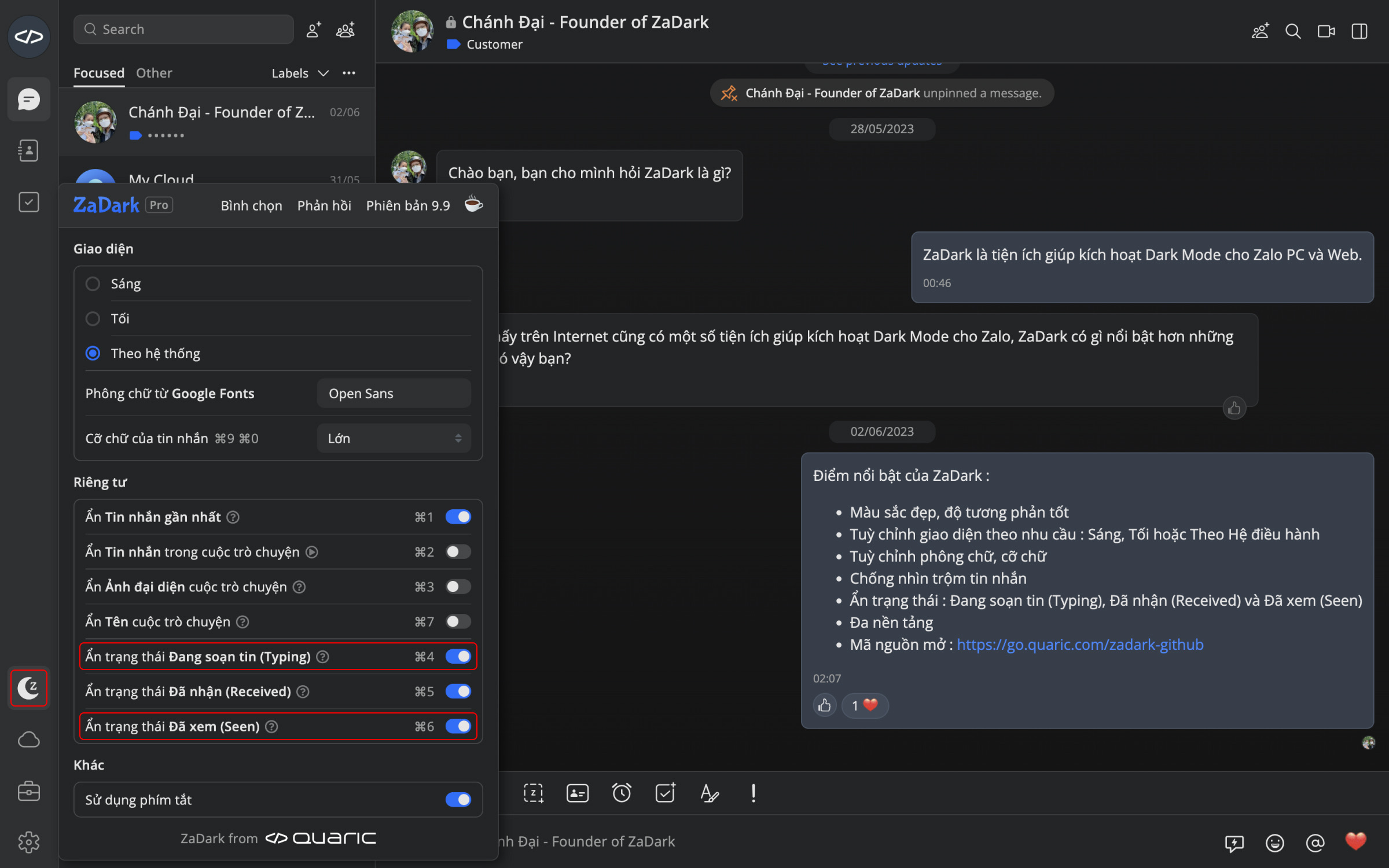
Người khác sẽ không thấy trạng thái Đã xem (Seen) tin nhắn của bạn, nhưng bạn vẫn thấy trạng thái của họ.
Tuy nhiên, trạng thái của các tin nhắn bạn đã xem trên Zalo Web sẽ không được đồng bộ (*) với máy chủ Zalo, bạn cần phải xem lại tin nhắn trên Zalo Mobile để đồng bộ. Đây không phải là lỗi, mà đó là hạn chế mà chúng ta phải chấp nhận nếu "chặn các trạng thái tin nhắn của Zalo".
Giải thích (*)
- Cách Zalo hoạt động: Khi các tin nhắn đến Zalo PC của bạn, Zalo PC sẽ gửi các request (yêu cầu) đến máy chủ Zalo để cập nhật trạng thái cho tin nhắn (đã gửi, đã nhận và đã xem tin nhắn) và đồng bộ trạng thái với bạn bè, Zalo Mobile → Nên trạng thái của tin nhắn được đồng bộ với bạn bè và Mobile.
- Cách ZaDark chặn các trạng thái: Khi Zalo PC gửi các request đến máy chủ Zalo để cập nhật trạng thái tin nhắn, ZaDark sẽ đón và chặn đi các request liên quan đến cập nhật trạng thái đã gửi, đã nhận và đã xem tin nhắn → Điều này ngăn Zalo cập nhật trạng thái và đồng bộ với bạn bè, Zalo Mobile (giống như bạn chưa từng bấm vào hội thoại) → Nên cả bạn bè và Zalo Mobile sẽ không biết được bạn đã nhận hay xem tin nhắn hay chưa.
Hy vọng hướng dẫn trên sẽ giúp bạn giao tiếp và làm việc hiệu quả hơn với Zalo. Hãy chia sẻ bài viết này với bạn bè nếu bạn thấy nó hữu ích. Cảm ơn bạn đã đọc!